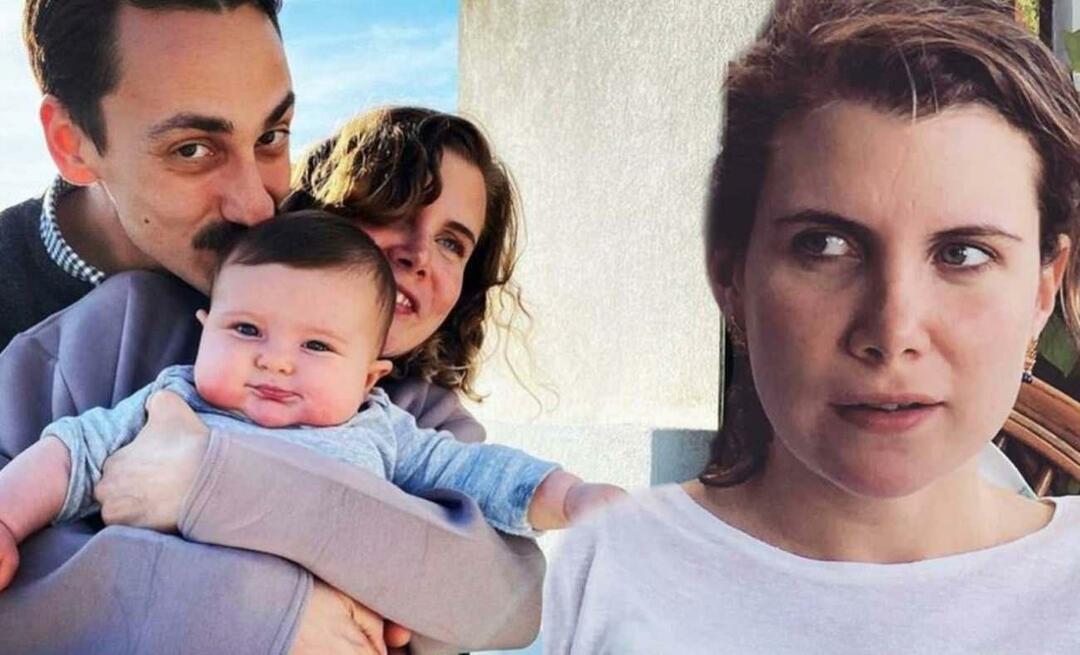Paskutinį kartą atnaujinta

Norite pagyvinti el. pašto pranešimus sistemoje „Gmail“? Galite pakeisti „Gmail“ šriftą, taikyti naujus šrifto dydžius ir spalvas bei naudoti papildomą formatavimą. Štai kaip.
Jei esate įvesdami el. laišką „Gmail“., matysite tą patį šriftą, naudojamą kiekviename juodraštyje. „Gmail“ naudoja numatytąjį el. laiškų formatavimo stilių, užtikrindama nuoseklumą, kai siunčiate el. laiškus vartotojams.
Jei norite pakeisti „Gmail“ šriftą (ir atlikti papildomus formatavimo pakeitimus), turite keletą būdų tai padaryti. El. pašto tekstui laikinai taikote naujus šriftų stilius. Arba galite redaguoti „Gmail“ šrifto stilių, kad visada būtų naudojamas tam tikro tipo šriftas, dydis, spalva ir formatavimas.
Jei norite sužinoti, kaip pakeisti šriftą „Gmail“, atlikite toliau nurodytus veiksmus.
Kaip laikinai pakeisti šriftą „Gmail“.
Kai įvedate el. laišką „Gmail“, bus taikomas tas pats šrifto stilius. „Google“ paprastai naudoja Sans Serif el. laiškų šriftas, nustatytas teksto dydis nnormalus ir nustatyta teksto spalva juodas.
Kurdami el. laišką, galite laikinai pakeisti šrifto stilių sistemoje „Gmail“.
Šrifto keitimas „Gmail“ kompiuteryje ir „Mac“.
Jei norite laikinai pakeisti šį šrifto stilių asmeniniame arba „Mac“ kompiuteryje, atlikite šiuos veiksmus:
- Atidaryk „Gmail“ svetainė.
- Paspauskite Sukurti.
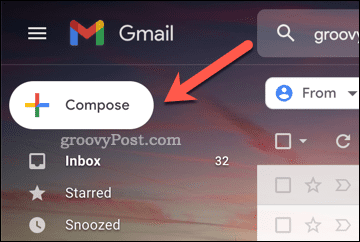
- Viduje konors Nauja žinutė langelį, naudokite apačioje esančią įrankių juostą, kad pakeistumėte šrifto nustatymus.
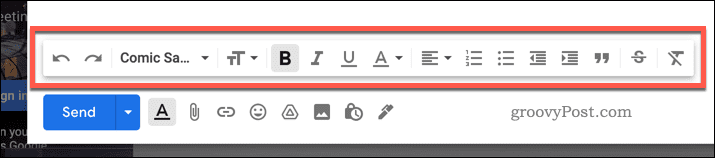
- Jei norite pakeisti esamą tekstą, pirmiausia pasirinkite jį, tada pritaikykite naują formatavimą naudodami apatinę įrankių juostą.
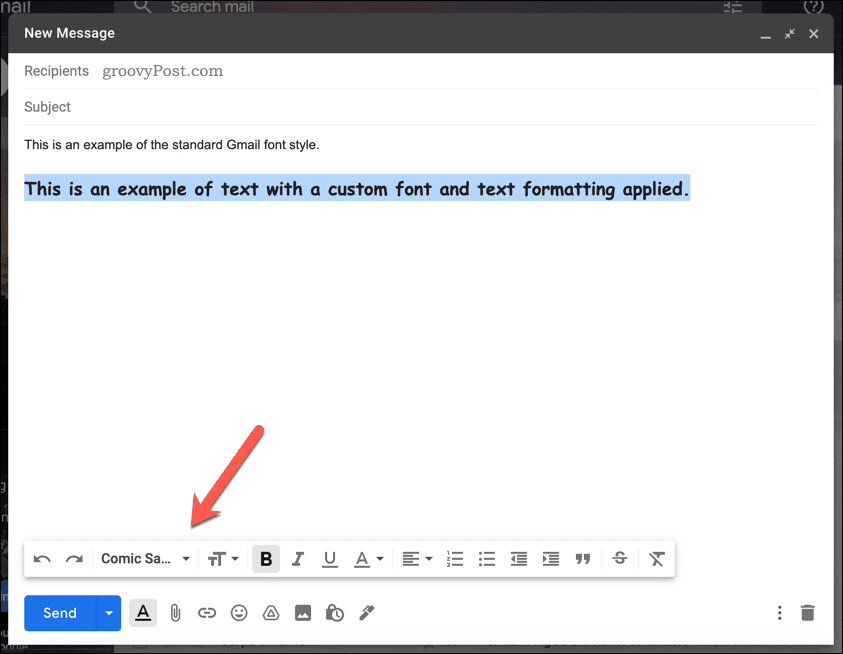
- Spustelėkite Siųsti išsiųsti el. laišką, kai baigsite.
Šrifto keitimas „Gmail“ sistemoje „Android“, „iPhone“ ar „iPad“.
Taip pat galite pakeisti „Gmail“ šriftą naudodami įjungtą „Gmail“ programą Android, iPhone, ir iPad prietaisai.
Jei norite pakeisti „Gmail“ šriftą mobiliajame įrenginyje:
- Atidarykite „Gmail“ programą.
- Bakstelėkite Sukurti.
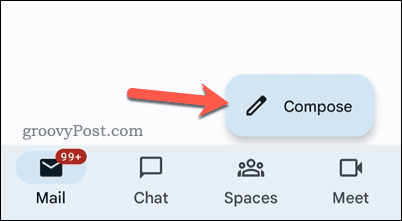
- Parašykite savo teksto turinį.
- „Android“ pasirinkite tekstą ir bakstelėkite Formatas. iPhone ir iPad vartotojai gali praleisti šį veiksmą.
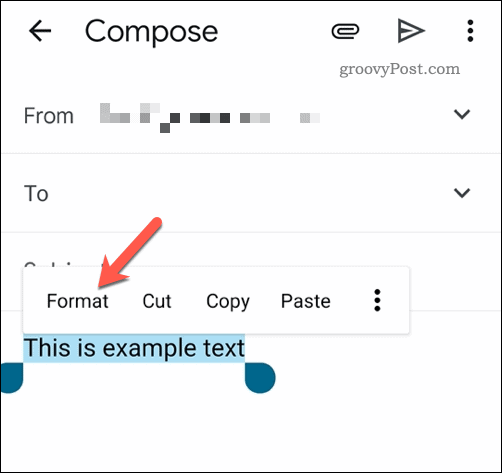
- Naudoti formatavimo įrankių juosta apačioje, kad pritaikytumėte tekstui naują šrifto stilių.
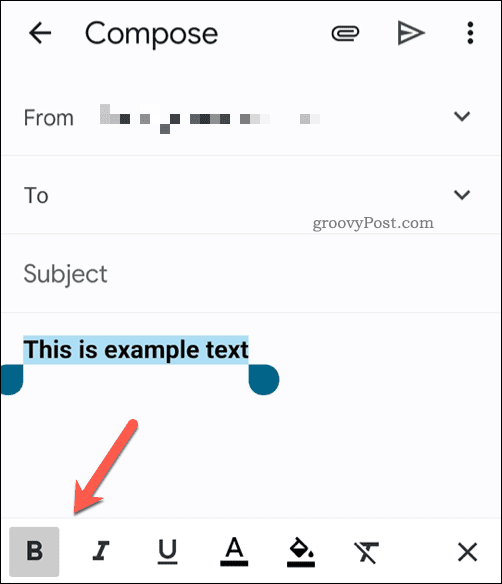
- Baigę paspauskite Siųsti mygtuką, norėdami išsiųsti savo el.
Kaip visam laikui pakeisti šriftą „Gmail“.
Jei pavargote keisti „Gmail“ šrifto nustatymus kurdami kiekvieną el. laišką, „Gmail“ paskyros nustatymuose galite nustatyti naują stilių.
Tačiau tai veikia tik „Gmail“ svetainėje. Jei naudojate „Gmail“ programą mobiliuosiuose įrenginiuose, kiekvienam rašomam el. laiškui negalėsite pritaikyti naujo šrifto stiliaus.
Jei norite visam laikui pakeisti šrifto nustatymus sistemoje „Gmail“, atlikite toliau nurodytus veiksmus.
- Atidaryk „Gmail“ svetainė.
- Paspauskite nustatymų piktogramą viršuje dešinėje.
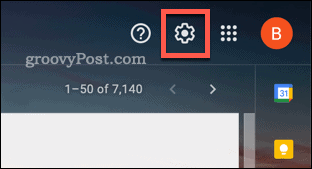
- Į Greiti nustatymai, paspauskite Žiūrėti visus nustatymus.
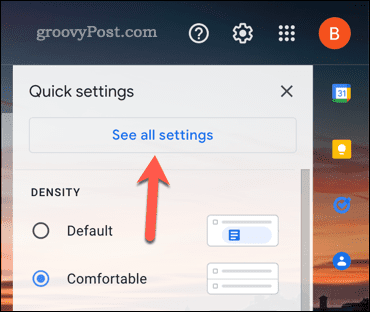
- Viduje konors Generolas skirtuką, slinkite žemyn iki Numatytasis teksto stilius skyrius.
- Naudokite formatavimo parinktis norėdami pakeisti šriftą, teksto dydį ar spalvą arba pašalinti visą esamą formatavimą.
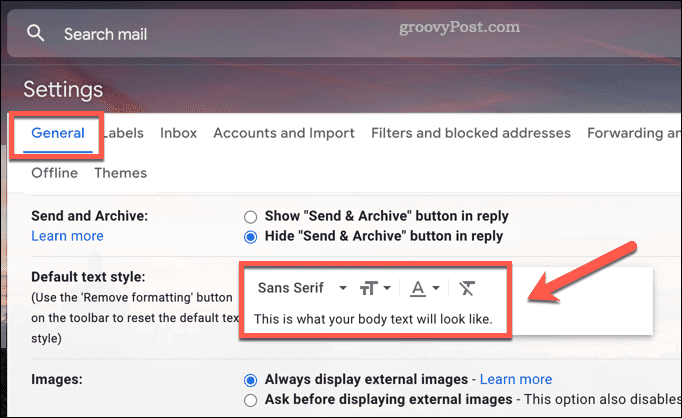
- Slinkite žemyn ir paspauskite Išsaugoti pakeitimus kad pritaikytumėte juos savo paskyrai.
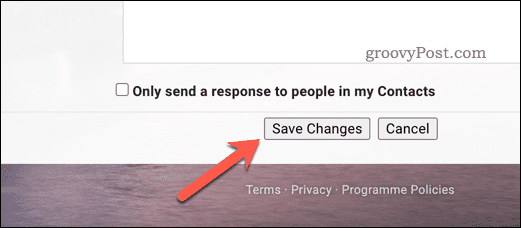
Jūsų paskyrai pritaikius naują šrifto stilių, pakeitimai bus rodomi, kai pradedate rašyti naują el. laišką.
Laiškų rašymas Gmail
„Gmail“ el. laiškams naudoja labai paprastą šriftą ir teksto stilių. Jei nuobodu juo naudotis, anksčiau atlikti veiksmai turėtų padėti pakeisti šriftą „Gmail“.
Jei norite gauti daugiau įrankių, galbūt norėsite apsvarstyti naudojant trečiosios šalies „Gmail“ programą. Taip pat galite pagalvoti apie el. laiškų formatavimą įvairiais būdais. Pavyzdžiui, galbūt norėsite įdėkite lentelę į „Gmail“ pranešimą.
Taip pat galite atlikti konkretesnius paskyros pakeitimus, pvz pakeisti rodomą vardą „Gmail“..
Kaip rasti „Windows 11“ produkto kodą
Jei jums reikia perkelti „Windows 11“ produkto kodą arba tiesiog jo reikia švariai įdiegti OS,...
Kaip išvalyti „Google Chrome“ talpyklą, slapukus ir naršymo istoriją
„Chrome“ puikiai išsaugo naršymo istoriją, talpyklą ir slapukus, kad optimizuotų naršyklės veikimą internete. Jos kaip...
Kainų suderinimas parduotuvėje: kaip gauti kainas internetu perkant parduotuvėje
Pirkimas parduotuvėje nereiškia, kad turite mokėti didesnę kainą. Dėl kainų atitikimo garantijų galite gauti nuolaidų internetu apsipirkdami...
Kaip padovanoti „Disney Plus“ prenumeratą su skaitmenine dovanų kortele
Jei jums patiko „Disney Plus“ ir norite juo pasidalinti su kitais, štai kaip nusipirkti „Disney+“ dovanų prenumeratą...